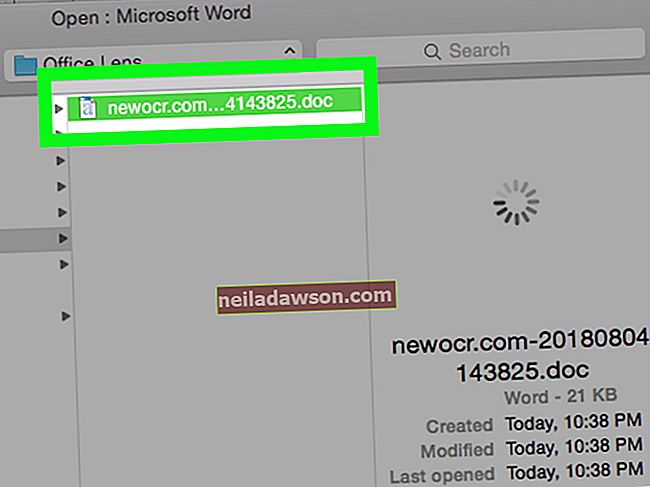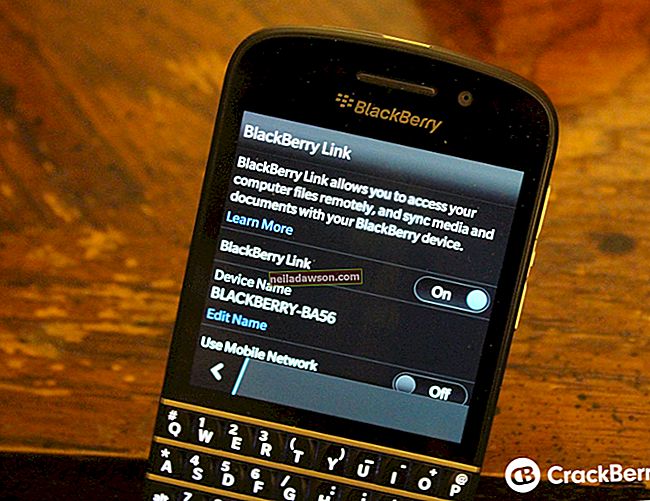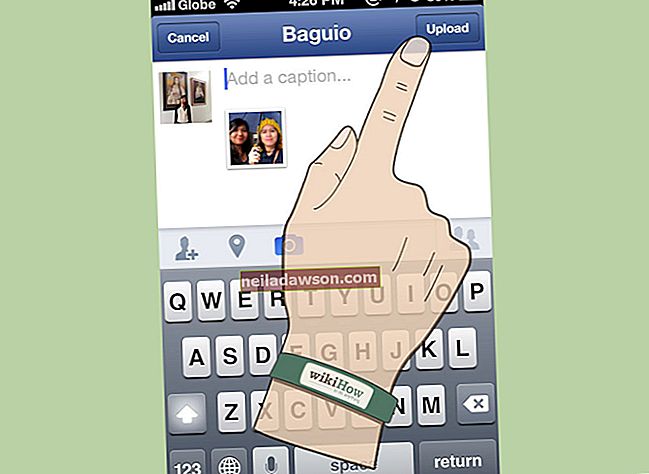YouTube tar automatisk tre miniatyrbilder fra opplastede videoer og gir deg muligheten til å bruke et av disse bildene. Det er ingen måte å laste opp et eget bilde som skal brukes som videoens miniatyrbilde, men du kan bruke løsningen for å legge til det foretrukne bildet til begynnelsen eller slutten av videoklippet med Windows Live Movie Maker videoredigeringsprogramvare som følger med alle Windows datamaskiner. Fordi YouTube automatisk tar et miniatyrbilde fra de første og siste sekundene av hvert klipp, kan du sikre at YouTube velger det foretrukne bildet som et miniatyralternativ.
1
Start Windows Live Movie Maker. Klikk på "Legg til videoer og bilder" i båndet. Gå til plasseringen av videofilen. Marker filen og klikk på "Åpne" -knappen for å legge den til Movie Maker. Gjenta dette trinnet for å velge og legge til bildet du vil bruke som et miniatyrbilde.
2
Dra bildefilen i Movie Maker storyboard til begynnelsen eller slutten av videoklippet. Som standard viser Movie Maker bildet i syv sekunder.
3
Klikk og merk bildet. Klikk på "Rediger" -fanen på båndet. Klikk på pil ned i varigheten. Velg “12,50” fra rullegardinlisten. Dette øker bildets varighet til 12,5 sekunder, noe som er nok tid for YouTube til å ta miniatyrbildet i begynnelsen eller slutten av videoen. Lagre den redigerte videofilen på datamaskinen din ved å klikke på "File", "Save Movie."
4
Start nettleseren. Logg på YouTube.
5
Klikk på "Last opp" -linken i hovedmenylinjen øverst på siden. Klikk på den gule "Last opp" -knappen. Velg og uthev videofilen din, og klikk deretter på "Åpne" -knappen for å starte opplastingsprosessen. Velg videokategori og skriv inn videotittel, beskrivelse og nøkkelordkoder i gjeldende inndataboks. Klikk på den blå "Mine videoer" -lenken.
6
Klikk på "Rediger info" -knappen under videobeskrivelsen. Bla til delen Videominiaturer. Klikk på et miniatyrbilde som inneholder bildet i begynnelsen eller slutten av videoklippet. Klikk på "Lagre endringer" -knappen nederst på siden.